现在我的主机,vm,虚拟机都已经安装好了。
建立共享文件夹有关键两步:
第一步:设置共享文件夹
方法1:没有安装vmwaretools这个工具前
这个时候,只能在虚拟机开机,宿主机没有开机的情况下,即如下:
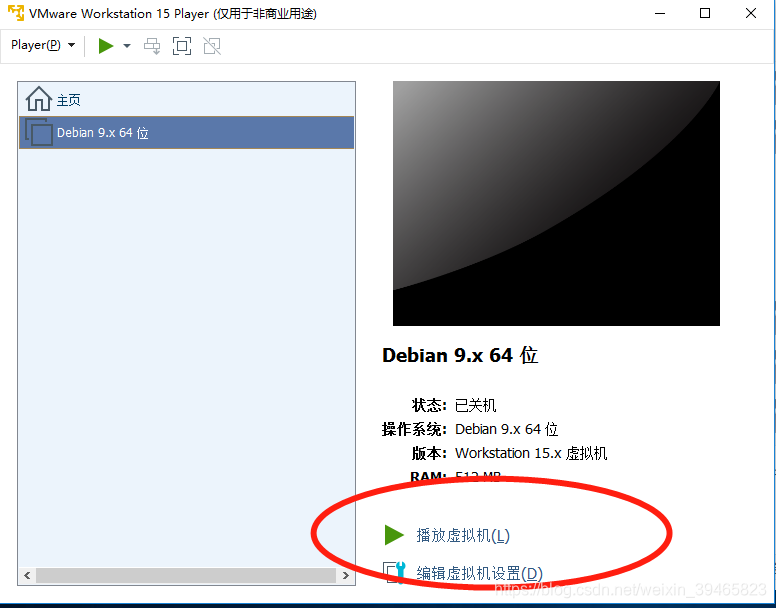
编辑虚拟机设置,里面有个”选项“,再里面有个共享文件夹,导入主机的共享路径,同时在下面会有显示,修改一下这个显示,改为share(可以用其他名字),因为这个share,就是宿主机上共享文件的路径。
详细可参考:https://jingyan.baidu.com/article/363872ec3ca4396e4aa16f42.html
方法2:已经安装了vmwaretools这个工具
如果已经安装了vmwaretools这个工具的,就可以在宿主机开启的情况下设置共享文件夹了,即:
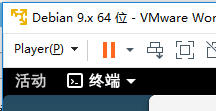
在player里面有个”管理“,管理里面有个”虚拟机设置“,就可以设置共享文件夹了。
第二步:安装vmwaretools这个工具
这步也有两种方法。
方法1:提示安装
启动虚拟机的时候,会提示让你安装vmwaretools,安装就好,或者,在player里面,选择管理,里面有”安装vmwaretools“,也可以安装。
方法2:命令安装
在安装vm的过程中,会产生一个linux.iso文件,这个文件里面包含了vmwaretools安装包,解压之后,使用sudo ./vmware###.pl就根据提示安装完成就可以了。
详细可参考:https://www.linuxidc.com/Linux/2016-04/130806.htm
最后,两步都弄好以后,就可以在主机和虚拟机之间共享文件了,如下:
宿主机:
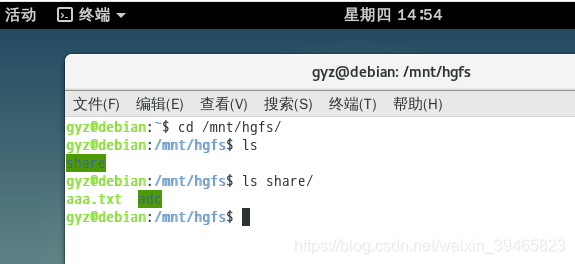
这个share就是第一步里面设置的,hgfs这个是在安装了vmwaretools之后产生的。
主机:
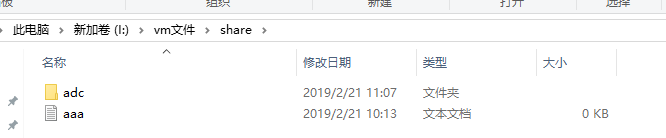
我设置主机上的共享目录就是vm文件/share。





 本文详细介绍在VMware环境下设置共享文件夹的两种方法:未安装vmwaretools时的编辑虚拟机设置法与已安装vmwaretools时的管理界面设置法。此外,还提供了vmwaretools的两种安装方式,确保主机与虚拟机之间的文件共享畅通无阻。
本文详细介绍在VMware环境下设置共享文件夹的两种方法:未安装vmwaretools时的编辑虚拟机设置法与已安装vmwaretools时的管理界面设置法。此外,还提供了vmwaretools的两种安装方式,确保主机与虚拟机之间的文件共享畅通无阻。

















 2534
2534

 被折叠的 条评论
为什么被折叠?
被折叠的 条评论
为什么被折叠?








